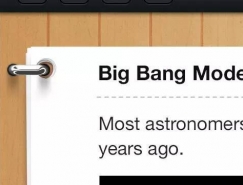| 14、按Ctrl+M执行曲线命令,设置如图。 |
 |
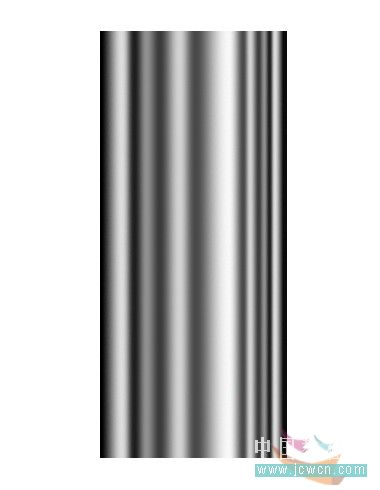 |
| 15、设置反射图层不透明度50%,执行编辑――变换――变形,调整至如图效果,按两次回车键确认注意:变形的形状要比杯子稍大。 |
 |
| 16、按住Ctrl键点击外层玻璃图层,载入选区,选择反射图层,按住Shift+Ctrl+I反选,Delete删除,取消选区,设置不透明度70%,混合模式改为滤色。 |
 |
 |
| 17、选择反射层,添加图层模板,设置前景色为黑色,选择渐变填充工具,前景到透明的渐变。 |
 |
| 18、勾选反向,选择蒙板,从上至下拉一条渐变,如图。 |
 |
| 19、设置前景色为白色,使用渐变填充工具选择前景到透明的渐变,取消反向选项,从下至上在蒙板上拉一条渐变,如图。 |
 |
| 20、选择钢笔工具,绘制如图路径。 |
 |
| 21、按Ctrl+回车键将路径载入选区,新建一层,命名“橙汁”,填充颜色:#ffb411,将橙汁图层拖到反射图层下面,取消选区。 |
 |
| 22、选中橙汁层,按住Ctrl键点击内层玻璃图层得到选区,按住Shift+Ctrl+I反选,Delete删除,取消选区。 |
 |
| 22、为橙汁层添加图层样式,选择渐变叠加,设置如图。 |
 |
| 22、我们想让橙汁下面的部分亮一些,你可以在图层样式面板打开的情况下在图层上向下拖动鼠标。 |
 |
| 23、继续为橙汁层添加图层样式,选择内阴影,颜色设定:#ee6611,注意要取消全局光勾选。 |
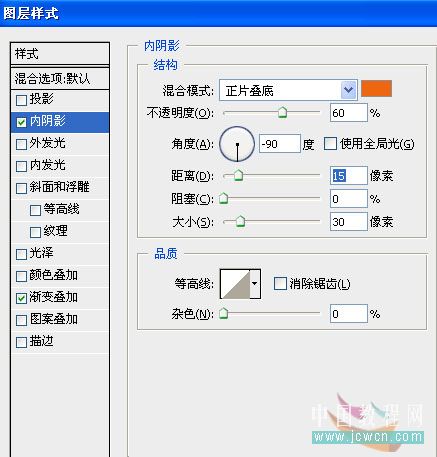 |
 |
| 24、复制橙汁层,系统自动命名“橙汁副本”,回到橙汁层,执行编辑――变换――水平翻转,Ctrl+U执行色相饱和度,设置如图。 |
 |
 |
标签:PS绘制